목차
컴퓨터를 사용하다 보면 주기적으로 바탕화면 우측 하단에 팝업 광고가 나오는 것을 확인하신 적이 있으실 겁니다. 저 같은 경우에는 ALTools에서 지속적인 광고가 나오고 있습니다. 굉장히 불편한데 이 광고를 어떻게 하면 제거할 수 있는지 3가지 방법에 대해서 알아보도록 하겠습니다.
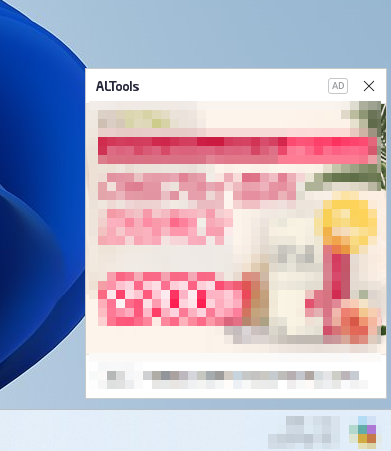
윈도우 시작 앱을 통한 광고 차단
가장 먼저 추천드리는 설정은 바탕화면 시작 앱에서 자동으로 시작되는 앱을 꺼주는 작업입니다. 해당 작업을 하기 위해서 윈도우 버튼을 클릭하신 다음 시작 앱을 실행해 주세요. 아래 이미지처럼 진행하시면 됩니다.
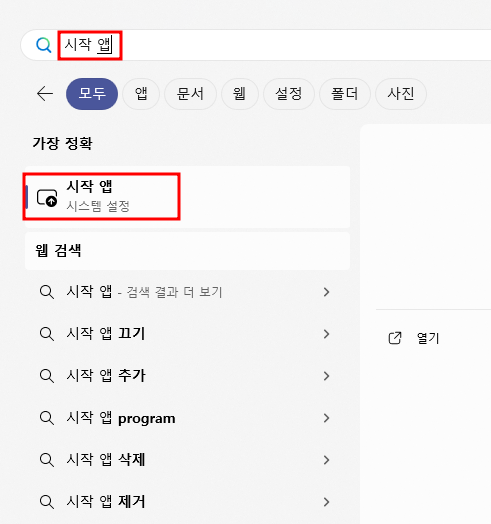
여기서 한컴업데이트와 알캡처 프로그램을 꺼주세요. 해당 프로그램들은 광고를 유발할 수 있는 알림을 자동으로 설정되기 때문에 제거해 주시는 것을 추천드립니다.


윈도우 개인 정보를 통한 광고 차단
그다음은 윈도우 개인 정보 설정을 통한 작업을 진행해 보겠습니다. 윈도우 키를 입력하신 다음 개인 정보 설정 앱을 실행해 주세요.

개인 정보 설정 앱을 실행하시면 아래 이미지처럼 확인이 되는데 여기서 4가지 부분을 모두 꺼주시기 바랍니다. 해당 기능을 끄게 되면 앱에서 사용자에게 맞춤형 광고를 표시하지 않도록 설정할 수 있습니다.
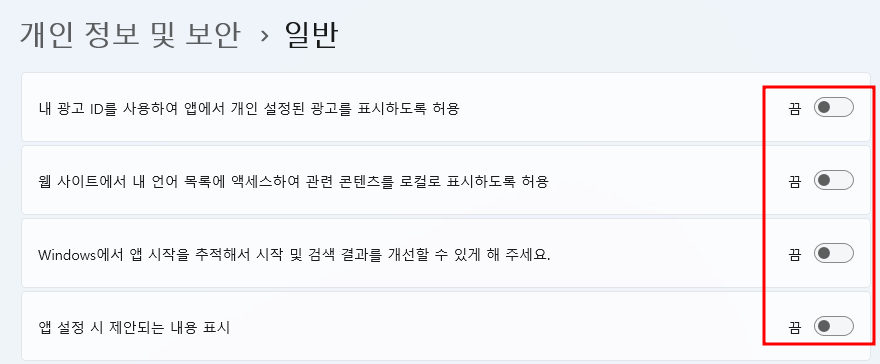
크롬 설정을 통한 광고 알림 차단
마지막으로 크롬 사용자는 크롬에서 광고 알림을 차단할 수 있습니다. 크롬 브라우저가 백그라운드에서 실행되고 있을 때 알림이 발생할 수 있기 때문에 알림을 차단해야 합니다.
차단하기 위해서는 크롬 브라우저를 실행하신 다음 우측 점 3개 버튼을 클릭하신 뒤 설정을 클릭해 주세요.

설정에 진입하신 다음 좌측 개인 정보 보호 및 보안을 클릭하시고 사이트 설정에 진입해 주세요.
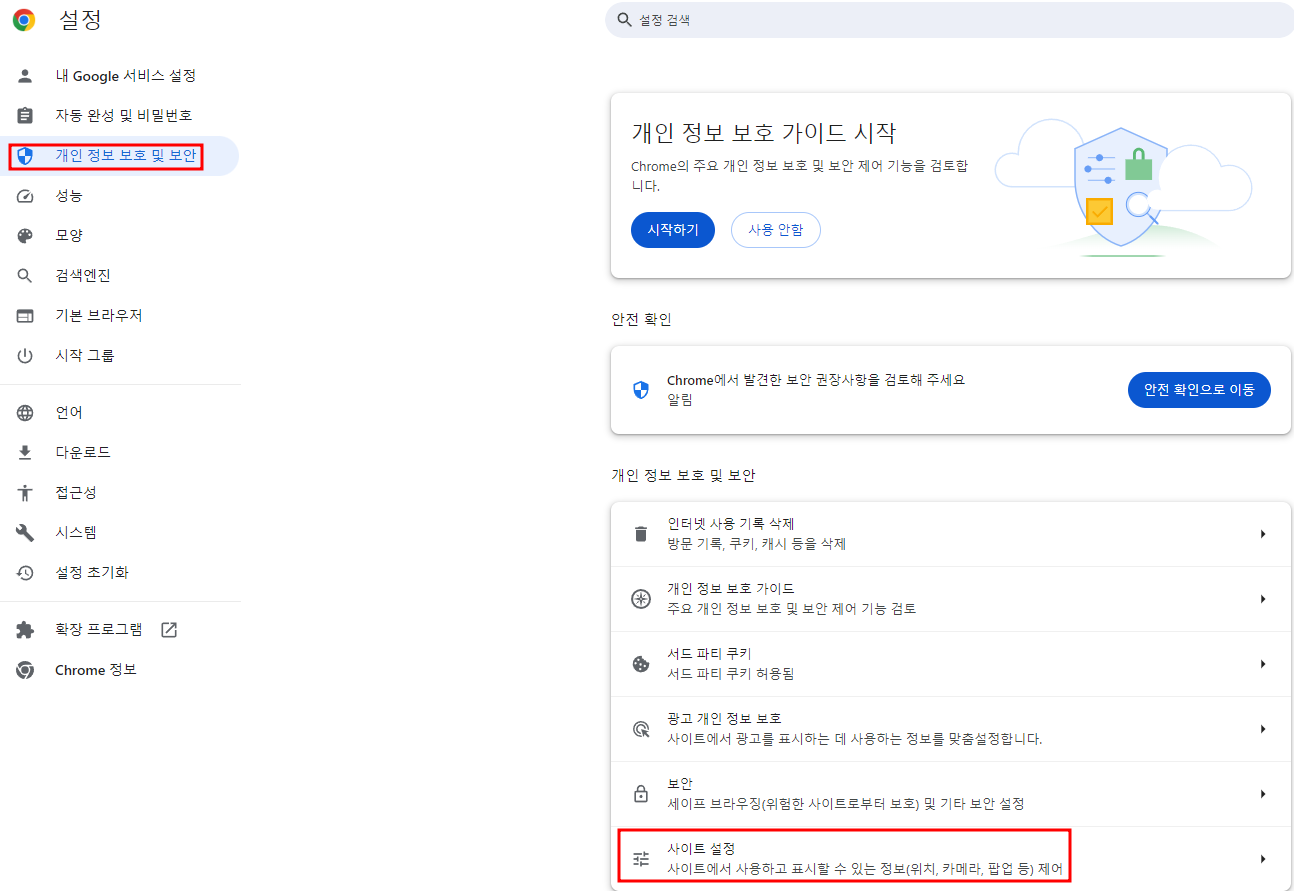
사이트 설정에 진입하신 다음 가장 하단에 알림 전송이 허용된 사이트들을 모두 삭제해 주시길 추천드립니다. 또한 차단을 진행하실 수 도 있는데 차단을 진행하면 특정 기능이 사용할 수 없게 되는 현상이 발생할 수 있어 삭제를 추천드립니다.

마무리
지금까지 원치 않는 광고들이 나왔을 때 광고를 차단하는 3가지 방법에 대해서 알아봤습니다. 주기적으로 광고가 나온다면 위에서 설명드린 방법들을 모두 해보시길 권장드립니다.
윈도우 한영 전환 오류 해결 (5초방법)
윈도우 운영체제를 사용하거나 게임을 할 때 갑자기 한/영 전환이 되지 않는 문제가 발생할 수 있습니다. 저 또한 그런 경우가 발생했는데 어떻게 해결했는지 해결방법에 대해서 공유해 보도록
buffer111.com
윈도우 11 숨김 파일 폴더 항목 표시하는 방법
윈도우에서 숨김 항목을 설정하는 이유는 시스템 파일을 보호하기 위함입니다. 이 기능은 중요한 파일이나 폴더를 실수로 삭제하거나 변경하는 것을 방지하며, 운영 체제의 안전성광 보안을 유
buffer111.com
윈도우 간단 초기화 방법 (설치 필요 없음)
윈도우 운영 체제를 설치하거나 포맷하는 과정은 종종 복잡하게 느껴질 수 있습니다. 특히, 새로운 설치가 필요한 경우 USB 드라이브에 설치 파일을 담아 진행하는 것이 일반적입니다. 하지만,
buffer111.com
'IT정보' 카테고리의 다른 글
| 크롬 리디렉션 알림 광고 차단 방법 (1분 과정) (0) | 2024.06.21 |
|---|---|
| 크롬 리디렉션 한 횟수 가 너무 많습니다 오류 해결 (2024년 6월) (0) | 2024.06.21 |
| 스케치업 무료 다운로드 방법 (2024년 6월 기준) (1) | 2024.06.15 |
| AI 파일 뷰어 무료 다운로드 및 편집 하는 방법 (0) | 2024.06.14 |
| 어도비 일러스트레이터 정품 무료 다운로드 방법 (2024년 6월 기준) (303) | 2024.06.13 |




댓글